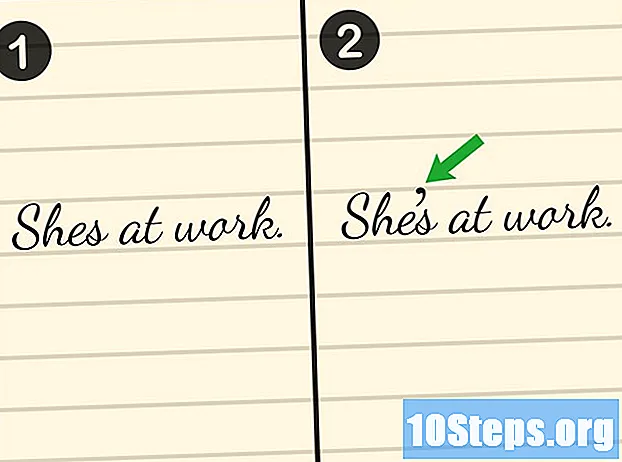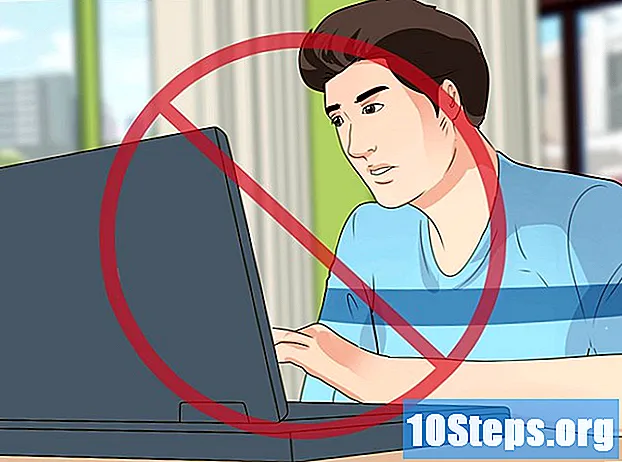Autor:
Joan Hall
Dátum Stvorenia:
25 Lang L: none (month-010) 2021
Dátum Aktualizácie:
9 Smieť 2024

Obsah
Ostatné oddielyTáto wikiHow vás naučí, ako povoliť vo vašom počítači, telefóne alebo tablete funkciu Bluetooth a ako nainštalovať nové zariadenie kompatibilné s Bluetooth. V prípade ďalších problémov s Bluetooth môžete do svojho počítača nainštalovať najnovšie ovládače Bluetooth.
Kroky
Metóda 1 zo 7: Povolenie Bluetooth v systéme Windows
V počítači kliknite na ponuku Štart. Kliknutím na ikonu ponuky Windows v ľavom dolnom rohu pracovnej plochy otvorte ponuku Štart.
nastavenie v ponuke Štart. Túto možnosť nájdete v ľavom dolnom rohu ponuky Štart. Otvorí sa nastavenie vášho počítača v novom okne.

. Okamžite tak povolíte všetky Bluetooth a súvisiace funkcie vo vašom počítači.
Ponuka Apple v ľavom hornom rohu vášho Macu. Kliknutím na ikonu Apple na paneli s ponukami v ľavom hornom rohu obrazovky otvoríte ponuku Apple.
Na paneli s ponukami zobraziť Bluetooth možnosť (voliteľné). Nájdete ho v spodnej časti ponuky Bluetooth. Po začiarknutí môžete rozhranie Bluetooth kedykoľvek povoliť alebo zakázať na paneli s ponukami. Použitie ikony panela s ponukami:
- Kliknite na ikonu

Ikona Bluetooth na paneli s ponukami vpravo hore. - Kliknite Zapnite Bluetooth alebo Vypnite Bluetooth.
- Kliknite na ikonu
Metóda 3 zo 7: Povolenie Bluetooth na iPhone alebo iPade
Ponuka nastavení na vašom iPhone alebo iPade. Nájdite a klepnite na ikonu sivého ozubeného kolieska na domovskej obrazovke alebo v priečinku s aplikáciami, aby ste otvorili ponuku Nastavenia.
- Prípadne môžete prejsť prstom z dolnej časti obrazovky nahor a klepnúť na ikonu

Ikona Bluetooth v ovládacom centre. Keď je Bluetooth zapnuté, ikona sa zmení na modrú.
- Prípadne môžete prejsť prstom z dolnej časti obrazovky nahor a klepnúť na ikonu
Na pozícii. To okamžite povolí všetky pripojenia Bluetooth na vašom iPhone alebo iPade.
ikonu v ponuke Aplikácie alebo potiahnite prstom nadol z oznamovacej lišty zhora a klepnite na
ikona ozubeného kolieska v rýchlej ponuke.
- Prípadne môžete prejsť prstom nadol po paneli oznámení a klepnúť na ikonu Bluetooth možnosť alebo
ikona tu. Týmto rýchlo povolíte Bluetooth vo vašom Androide.
- Prípadne môžete prejsť prstom nadol po paneli oznámení a klepnúť na ikonu Bluetooth možnosť alebo
Na pozícii. Okamžite tak povolíte všetky funkcie Bluetooth a pripojenia na vašom Androide.
ikona ponuky. Toto tlačidlo zvyčajne nájdete v ľavom dolnom rohu pracovnej plochy. Otvorí sa vám ponuka rýchlych ponúk vo vyskakovacom okne.
Bluetooth na zozname. Rozbalí sa zoznam všetkých vašich položiek Bluetooth.
- Ak sa v Správcovi zariadení nezobrazuje nadpis „Bluetooth“, môžete priamo prejsť na krok 7 a prejsť priamo na stiahnutie Inštalátora ovládača Bluetooth.
Pravým tlačidlom myši kliknite na aktuálny adaptér Bluetooth. Nájdite svoj ovládač Bluetooth pod hlavičkou Bluetooth v Správcovi zariadení a kliknutím pravým tlačidlom myši zobrazte svoje možnosti.
- Spravidla to bude Qualcomm, Atheros alebo Broadcom. Toto sú tri najbežnejšie ovládače Bluetooth pre Windows.
Kliknite Aktualizujte softvér ovládača v ponuke pravým tlačidlom myši. Týmto sa vaše možnosti aktualizácie otvoria v novom dialógovom okne.
Vyberte Automaticky vyhľadajte aktualizovaný softvér ovládača vo vyskakovacom okne. Systém Windows automaticky vyhľadá najnovšiu dostupnú aktualizáciu adaptéra Bluetooth online a nainštaluje ju do vášho počítača.
- Ak sa zobrazí výzva, potvrďte inštaláciu ovládača.
- Prípadne môžete prejsť na webovú stránku výrobcu vášho počítača a tu si stiahnuť najnovší ovládač Bluetooth pre váš počítač. Môže sa tak stiahnuť spustiteľný súbor EXE alebo skupina jednotlivých súborov ovládača.
- Ak si stiahnete EXE, môžete ho spustiť v počítači a nainštalovať.
- Ak stiahnete skupinu súborov na jednotke, môžete vybrať Prejdite na svojom počítači a vyhľadajte softvér ovládača v okne Aktualizácia tu a ručne vyberte umiestnenie stiahnutých súborov ovládača.
Kliknite Zavrieť v inštalačnom okne. Po dokončení inštalácie sa zobrazí správa „Windows úspešne aktualizoval softvér ovládača“. Kliknutím na toto tlačidlo zatvoríte inštalačný program a použijete Bluetooth.
Metóda 7 zo 7: Inštalácia ovládačov na počítačoch Mac
Otvorené https://support.apple.com/kb/dl1209 vo svojom internetovom prehliadači. Zadajte alebo vložte túto adresu URL do panela s adresou prehliadača a stlačte ⏎ Návrat na klávesnici.
- Tu si môžete stiahnuť oficiálny softvér na inštaláciu / aktualizáciu Bluetooth od spoločnosti Apple tu.
Kliknite na ikonu Stiahnuť ▼ tlačidlo. Toto je modré tlačidlo v hornej časti stránky. Stiahne inštalačný súbor Bluetooth („BluetoothUpdate1.5.dmg“) do priečinka Stiahnuté súbory v počítači.
Spustite vo svojom počítači súbor „BluetoothUpdate1.5.dmg“. Vyhľadajte inštalačný súbor DMG v priečinku Stiahnutie na vašom počítači a dvojitým kliknutím na jeho ikonu spustite inštalátor.
- Tým sa otvorí obsah inštalátora DMG v novom okne.
Dvakrát kliknite na súbor „BluetoothUpdate1.5.pkg“ v okne DMG. Táto položka vyzerá ako ikona balíka v inštalátore DMG. Týmto sa otvorí Inštalátor aktualizácií Bluetooth v novom vyskakovacom okne.
- Ak sa zobrazuje chybové hlásenie, že program nemožno otvoriť, pretože pochádza od neidentifikovaného vývojára, v tomto článku nájdete informácie o tom, ako ho otvoriť.
Kliknite ďalej kým sa nezačne inštalácia. Inštalačný program nastaví Bluetooth vášho počítača na najnovšiu aktualizáciu.
- Po zobrazení výzvy kliknite na ikonu Súhlasím súhlasiť s licenčnými podmienkami spoločnosti Apple.
Kliknite Zavrieť po dokončení inštalácie. Týmto sa zatvorí okno inštalačného programu. Teraz môžete vo svojom počítači používať všetky funkcie a zariadenia Bluetooth.
Otázky a odpovede pre komunitu
Tipy
Varovania
- Ak problémy s Bluetooth pretrvávajú aj po nainštalovaní najnovších ovládačov, môžete mať hardvérový problém so vstavaným počítačom alebo adaptérom USB Bluetooth v počítači. Ak máte problémy s hardvérom, obráťte sa na autorizovaného poskytovateľa servisu pre váš počítač.